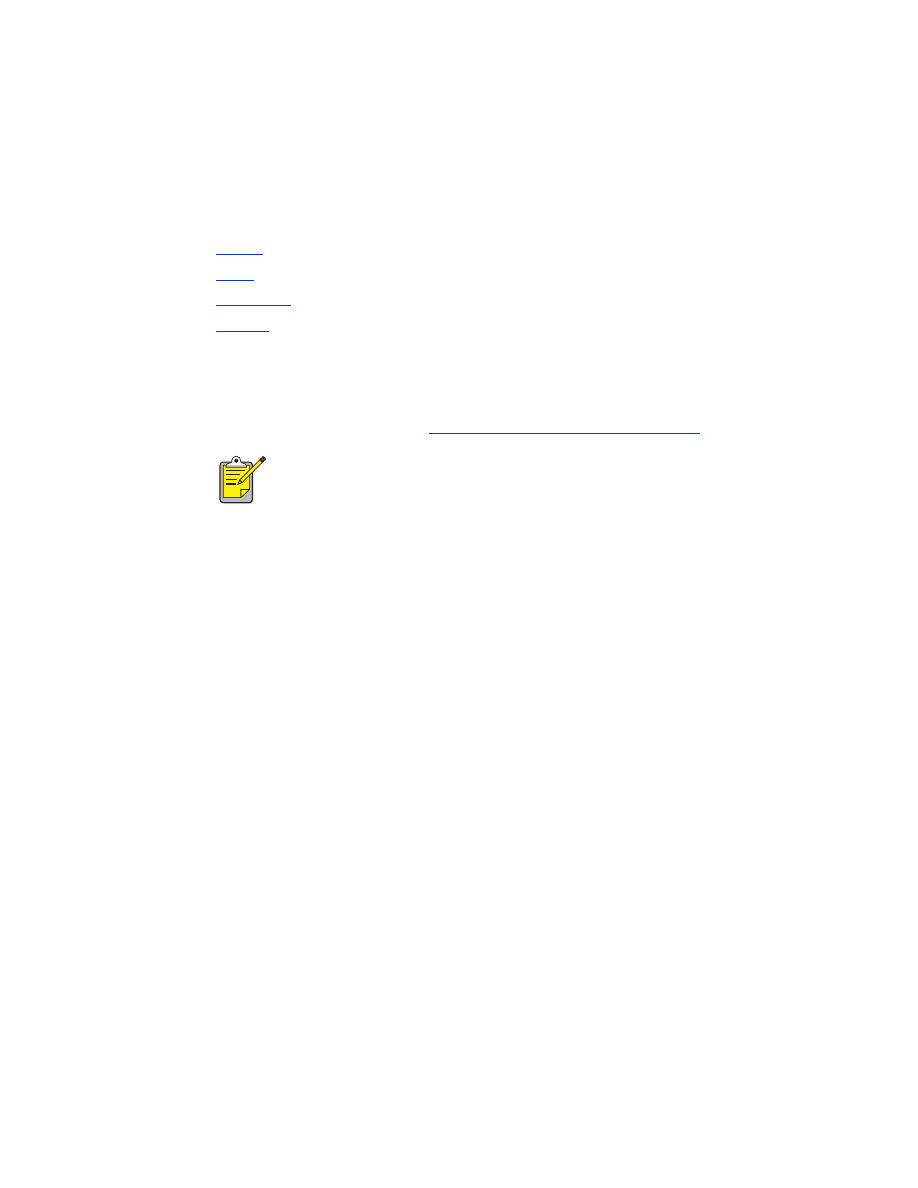
configuração e impressão
Siga essas instruções para configurar e imprimir usando o Compaq iPAQ:
1.
Instalar
um aplicativo de impressão de outros fabricantes.
2.
Ativar
o Bluetooth radio no Compaq iPAQ.
3.
Reconhecer
a impressora.
4.
Imprimir
um arquivo.
instalar um aplicativo de impressão de outros fabricantes
O Compaq iPAQ requer um aplicativo de impressão de outros fabricantes, tal como
o PrintPocketCE.
O PrintPocketCE está disponível em:
www.fieldsoftware.com/PrintPocketCE.htm
As instruções para produtos de outros fabricantes são fornecidas apenas
para fins de informação. A HP não dá suporte a esses produtos e não
pode garantir a precisão das instruções. Entre em contato com o
fabricante caso tenha dúvidas ou necessite de informações adicionais.
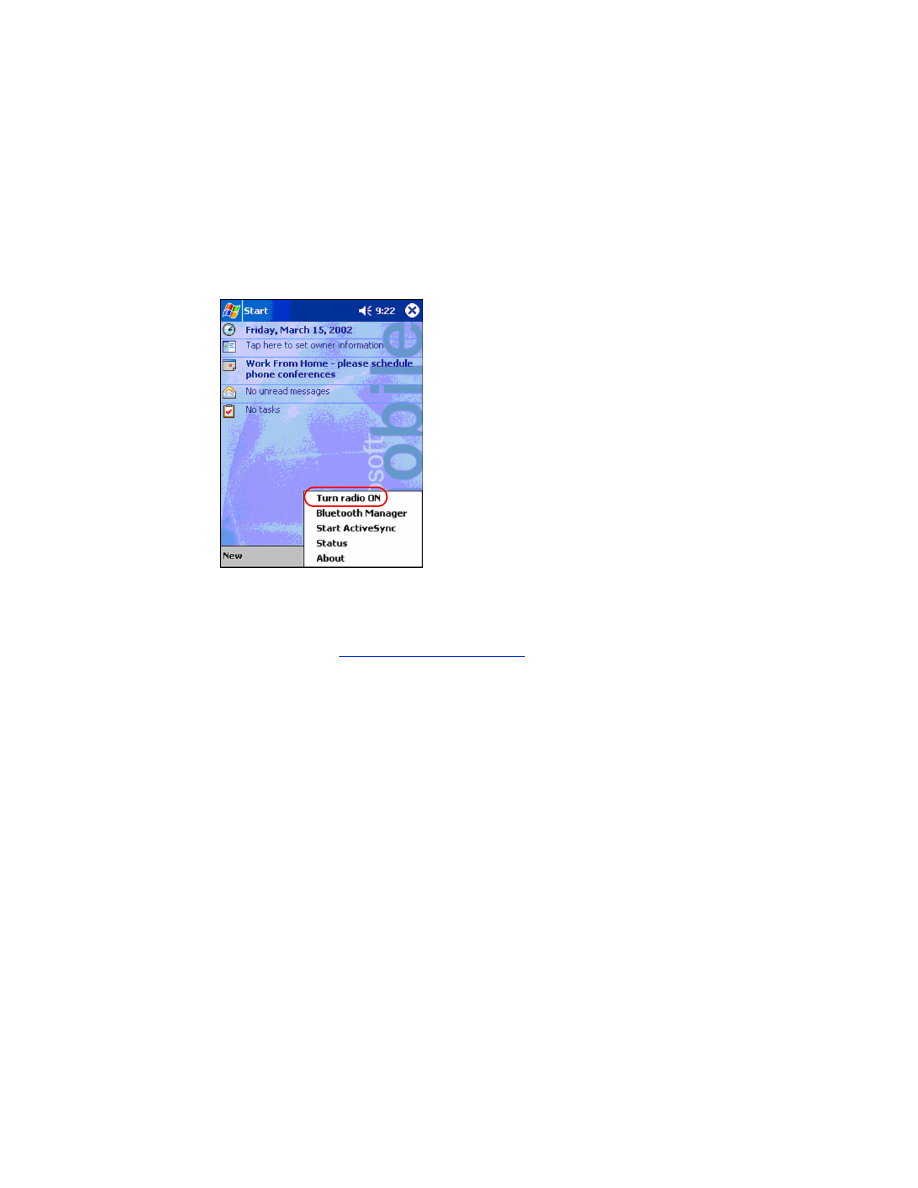
29
ativar o Bluetooth radio no Compaq iPAQ
1. Toque em
Start (Iniciar)
>
Today (Hoje)
.
2. Toque no ícone
Bluetooth
na parte inferior da tela.
3. Toque em
Turn radio On (Ativar rádio)
.
reconhecer a impressora
Antes de começar a impressão com o Compaq iPAQ, é preciso reconhecer
a impressora (consulte
reconhecimento do Bluetooth
na página 61).
Siga estas etapas para reconhecer a impressora:
1. Toque em
Start (Iniciar)
>
Today (Hoje)
.
2. Toque no ícone
Bluetooth
na parte direita inferior da tela.
3. Toque em
Bluetooth Manager (Gerenciador do Bluetooth)
.
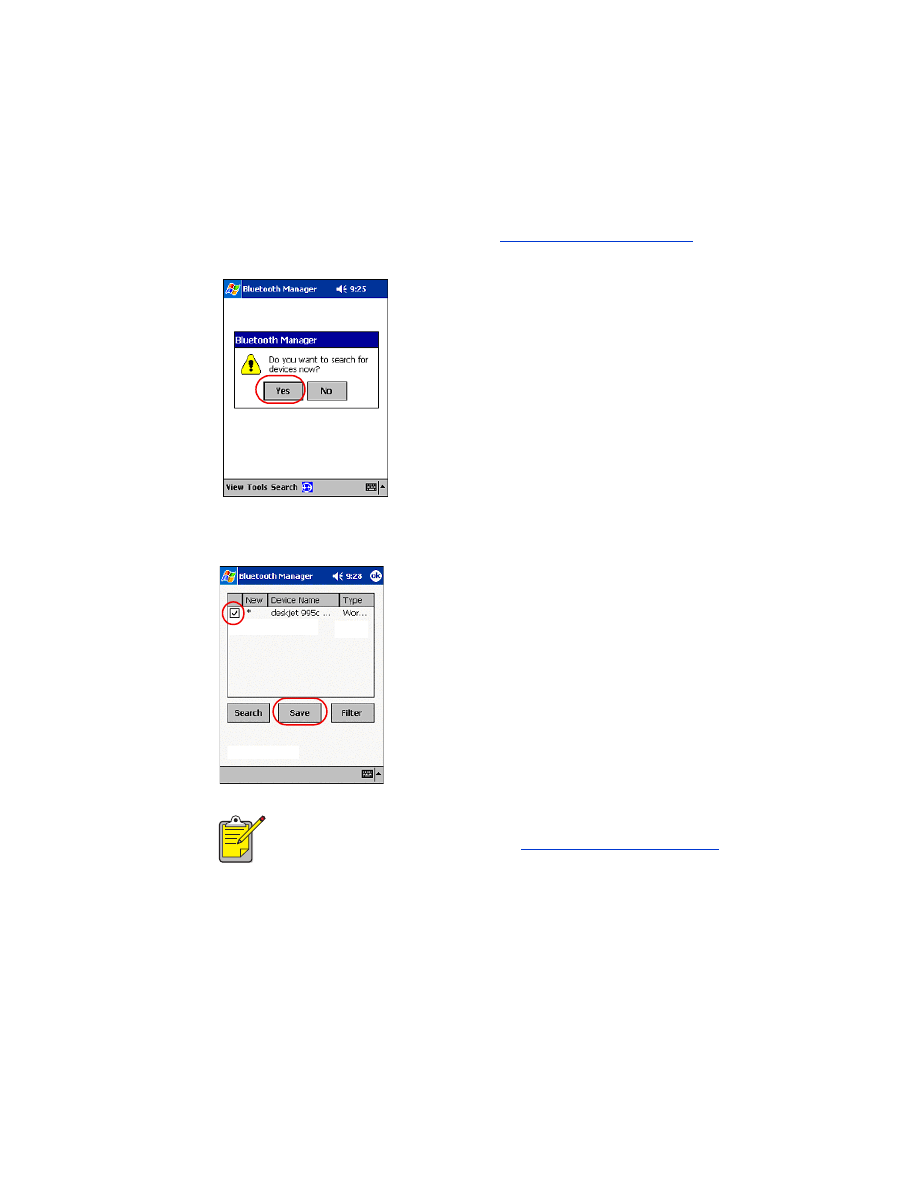
30
4. Toque em
Yes (Sim)
para procurar os dipositivos.
O Compaq iPAQ irá procurar por dispositivos com suporte à tecnologia
Bluetooth sem fio dentro do seu alcance. O
nome do dispositivo Bluetooth
será
exibido para qualquer dispositivo que for reconhecido (consulte a página 62).
5. Toque na caixa de seleção próxima ao nome do dispositivo Bluetooth da
impressora e, em seguida, toque em
Salvar
.
Se duas ou mais impressoras hp deskjet 995c series estiverem dentro
do alcance, a tela acima irá exibir os
nomes de dispositivo Bluetooth
de cada impressora.
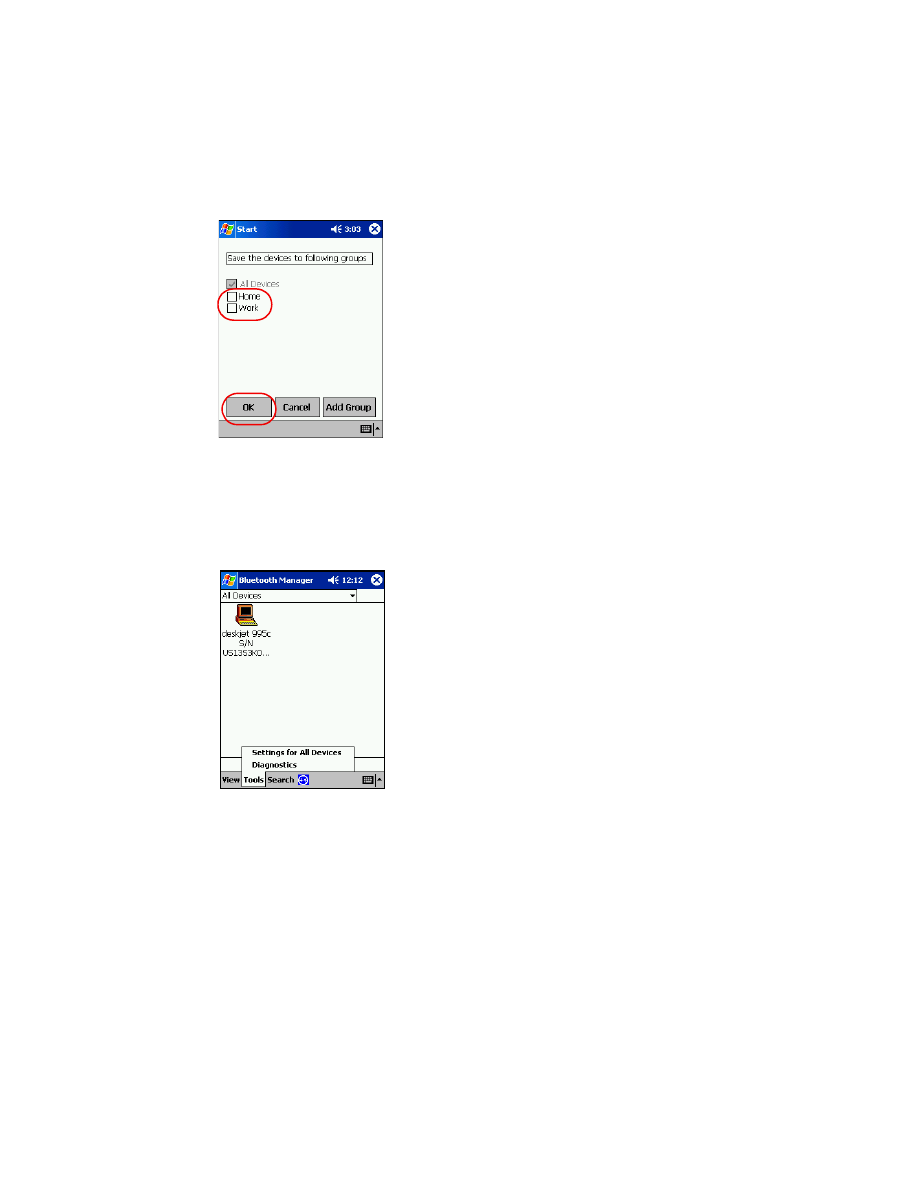
31
6. Toque em
Home (Casa)
ou
Work (Escritório)
e toque em
OK
.
A tela do gerenciador do Bluetooth será exibida novamente.
7. Toque em
ok
no canto superior direito da tela para fechar o gerenciador
do Bluetooth.
8. Toque em
Tools (Ferramentas)
>
Settings for All Devices (Configurações para todos
os dispositivos)
.
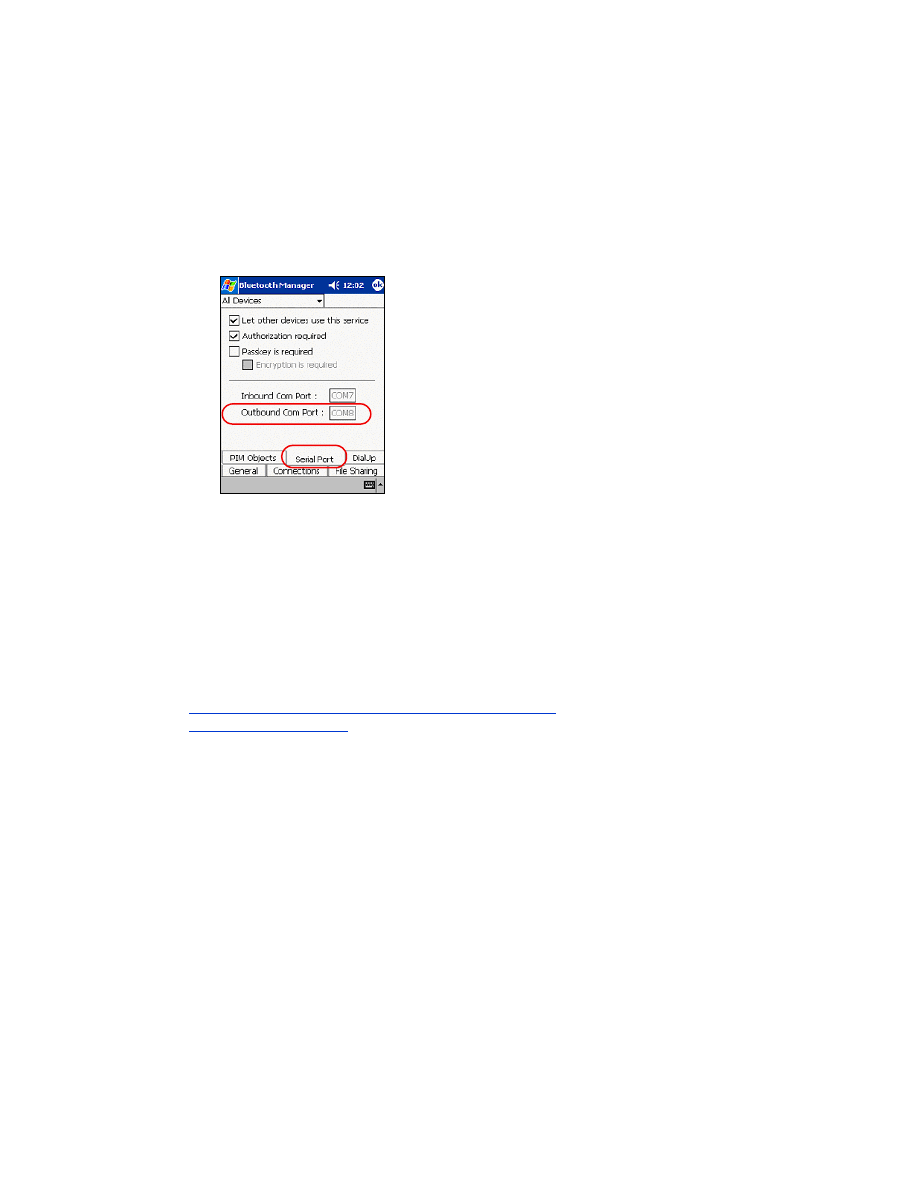
32
9. Toque na guia
Serial Port (Porta serial)
. Anote o valor no campo
Outbound COM
Port (Porta COM de saída)
. Você irá precisar dessa informação ao imprimir
usando aplicativos de outros fabricantes. No exemplo abaixo, a porta COM
de saída é a COM8.
imprimir um arquivo usando o Compaq iPAQ
aplicativos de outros fabricantes
As instruções de impressão para o Compaq iPAQ variam de acordo com o
aplicativo de outro fabricante que está sendo utilizado. Consulte a documentação
que acompanha o aplicativo do outro fabricante para obter as instruções de
impressão.
requisitos de impressão
Antes de poder imprimir, você terá de instalar o software de impressão (consulte
instalar um aplicativo de impressão de outros fabricantes
na página 28) e deverá
reconhecer a impressora
(consulte página 29).
Siga estas etapas para imprimir usando uma conexão sem fio:
1. Toque em
Start (Iniciar)
>
Today (Hoje)
.
2. Toque em
Start (Iniciar)
>
Programs (Programas)
e toque em
PrintPocketCE
.
3. Toque no arquivo da lista que deseja imprimir.
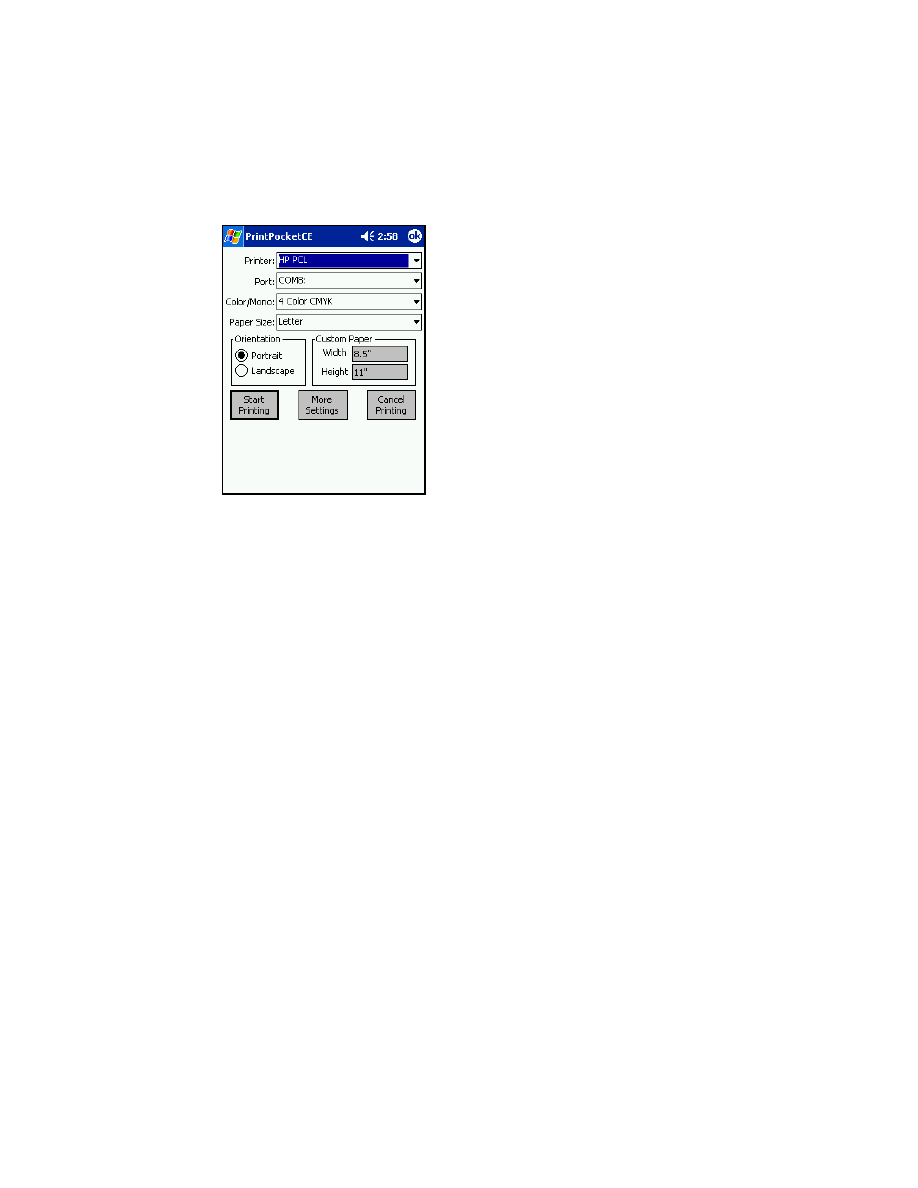
33
4. Selecione
HP PCL
na lista de impressoras.
5. Toque na lista
Port (Porta)
e toque na porta da impressora (a porta COM de
saída) da etapa 8 da seção anterior. Você pode também alterar outras opções
de impressão nesta tela ao tocar em
More Settings (Mais configurações)
.
6. Toque em
Start Printing (Iniciar impressão)
.
7. Toque em outro arquivo a imprimir ou toque em
Doc Options (Opções de
documento)
>
Exit (Sair)
ao terminar.
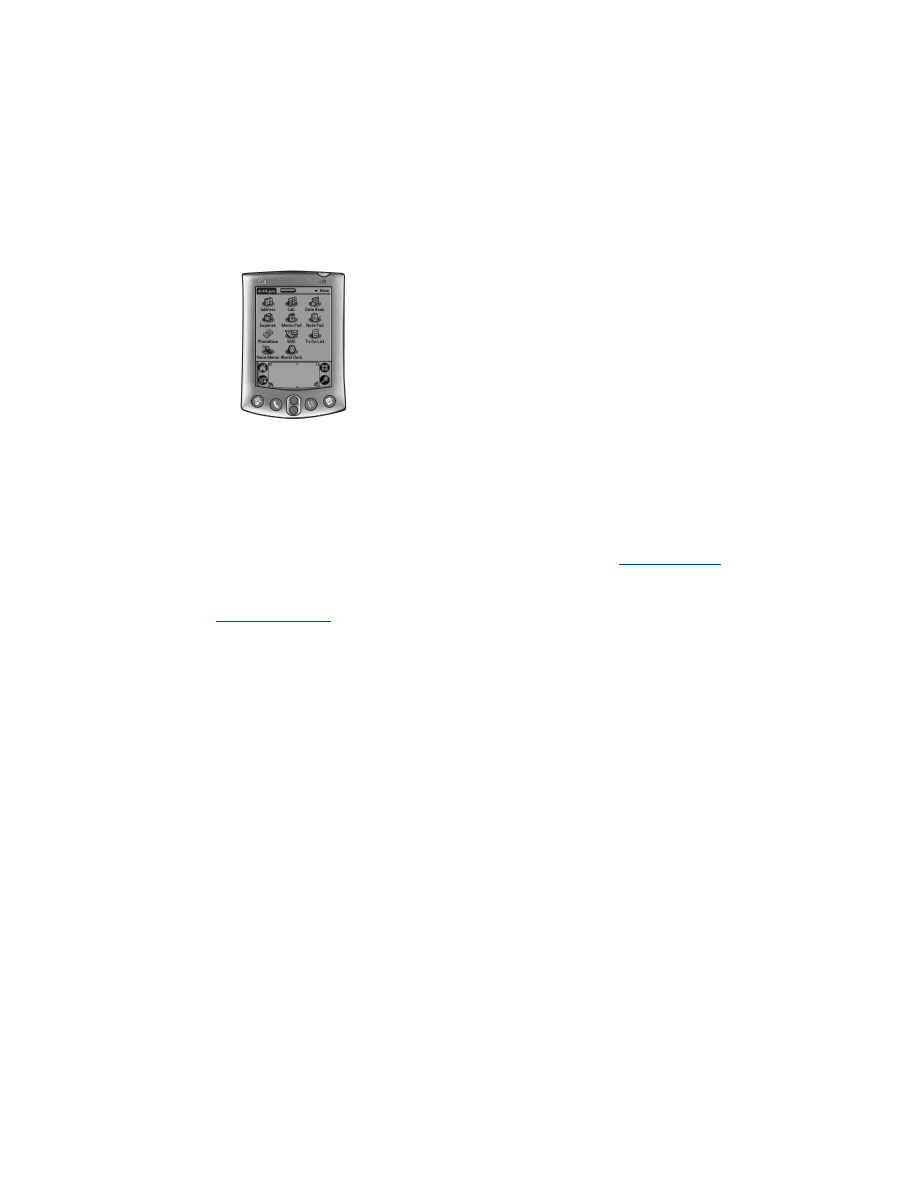
34